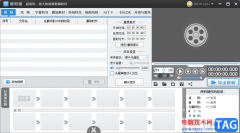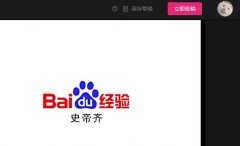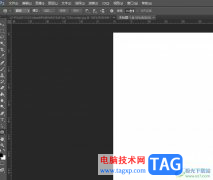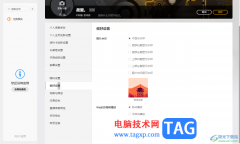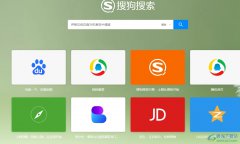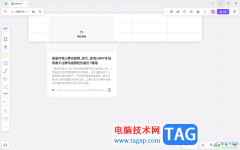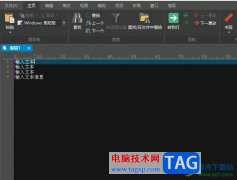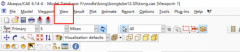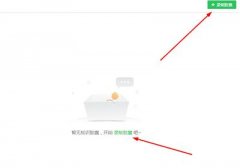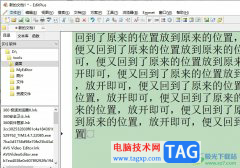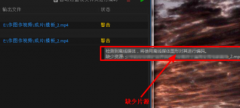很多小伙伴在使用钉钉软件创建群聊时经常会需要拉入各个部门的成员,这时设置好群身份能够帮助各个群聊成员快速的认识以及区分各部分的人员。在钉钉中设置群身份的方法也很简单,我们只需要在钉钉的群聊中打开设置选项,然后在群聊设置页面中点击打开设置群身份选项,接着在新页面中点击设置身份和新增选项,最后在弹框中自己输入身份并点击确定和保存选项即可。有的小伙伴可能不清楚具体的操作方法,接下来小编就来和大家分享一下钉钉设置群身份的方法。
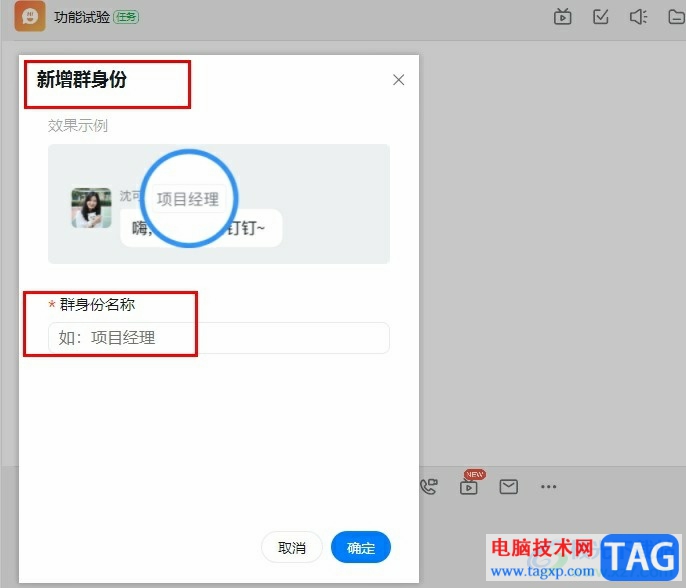
方法步骤
1、第一步,我们在点击打开钉钉软件之后,在消息页面中点击打开一个群聊
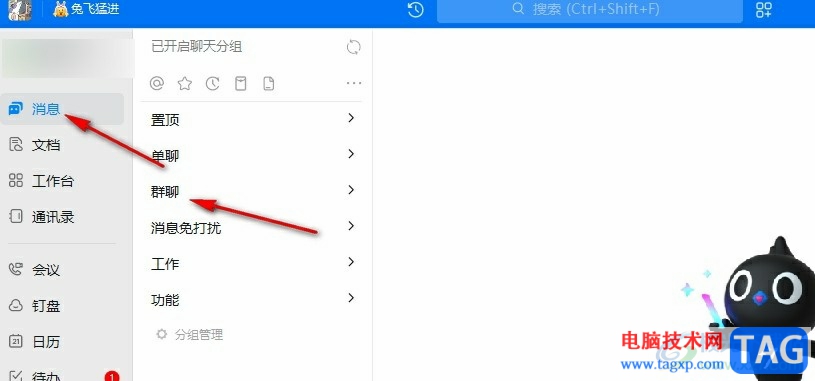
2、第二步,打开群聊之后,我们在群里页面右上角点击打开“设置”图标
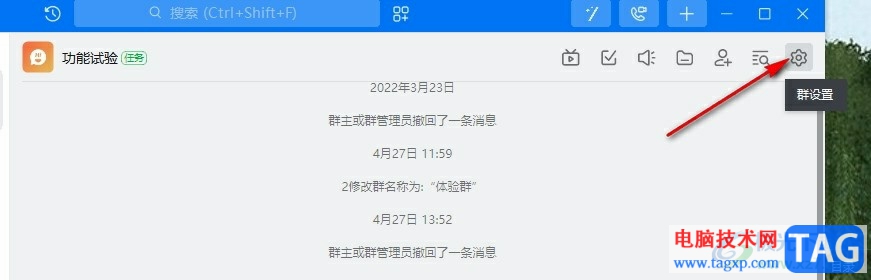
3、第三步,打开设置图标之后,我们在下拉列表中点击打开“设置群身份”选项
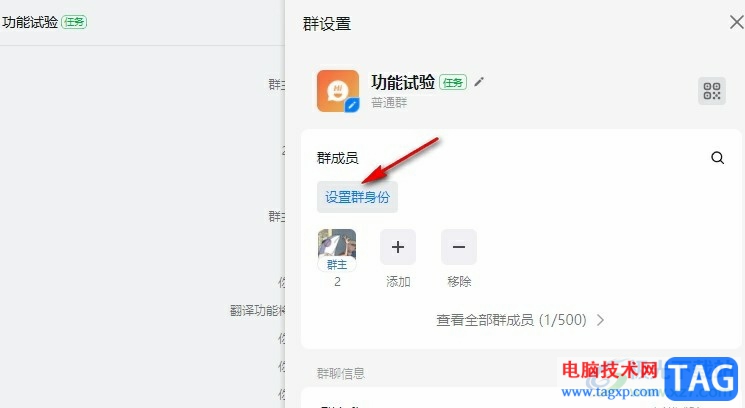
4、第四步,进入群身份设置页面之后,我们点击一个成员右侧的“设置身份”选项,然后在弹框中点击“新增”选项
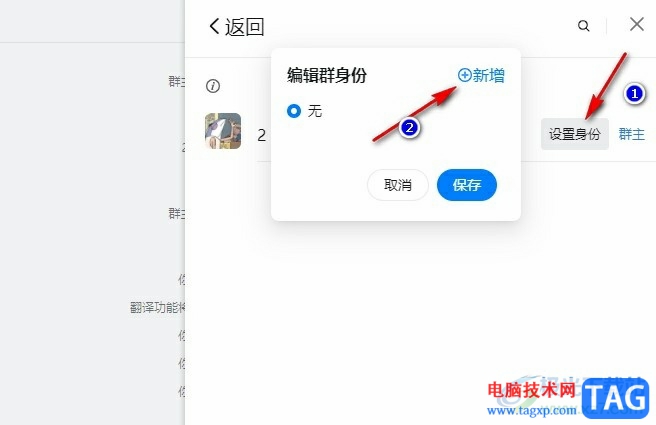
5、第五步,最后我们在弹框中输入身份名称,然后点击确定选项,完成设置之后,我们在设置身份的页面中再点击保存选项即可
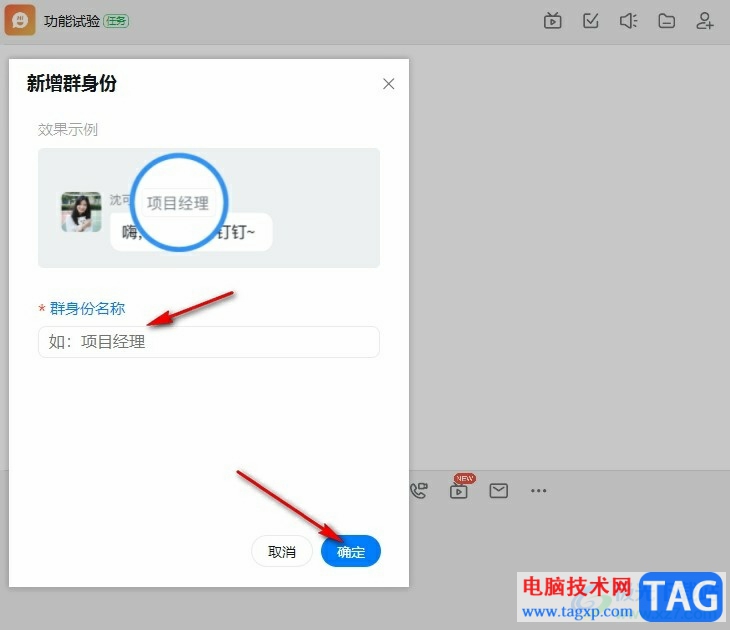
以上就是小编整理总结出的关于钉钉设置群身份的方法,我们在钉钉中打开一个群聊,然后进入群聊设置页面,接着在设置页面中我们打开设置群身份选项,然后在新页面中打开设置身份和新增选项,最后在弹框中输入身份名称,再点击确定和保存选项即可,感兴趣的小伙伴快去试试吧。